企业版安装手册
最近更新:2025-04-01
服务端部署
注意事项:
- 尽量避免和其他业务共用服务器,避免冲突。
- 不要更改安装脚本与文件,会导致部署失败。
1. 安装 OfficeAI企业版服务端
- 下载适合业务的服务端安装包。
- 将安装包上传目标操作系统并解压,进入解压后目录,执行以下命令给安装程序文件添加可执行权限:chmod +x install.sh
- 执行安装程序:sudo ./install.sh
- 软件要使用28101/tcp和28106/tcp端口,如服务器上有防火墙请开放这两个端口。如果内网还有其他的防火墙,需请网络管理员确保内网其它机器能正常访问到服务器上这两个端口。
2. 快速配置服务端
第1步:登录管理后台
登录服务器,查看 /etc/officeai/bin/conf/console_login.yaml文件中存放的管理后台登陆账号和密码,在浏览器中输入:http://127.0.0.1:28106,输入登录账号和密码。(注意:127.0.0.1请替换成实际IP地址)
第2步:导入License文件
进入 管理后台 -> 用户和设备管理 -> License管理,将License信息中的服务器设备ID给我们,我们会生成对应License文件并给回,使用License管理页的“导入新License文件”功能将给回的License文件上传,然后等60秒刷新页面,查看License信息。
第3步:配置服务端可使用的模型列表
3.1.添加模型平台账号
在 管理后台 -> 服务端配置管理 -> 服务端大模型管理 中,找到要接入的模型平台(如:ollama),点击左边的箭头,点击“新增账号“。账号名是自定义的,如果平台不需要apikey,将账号中apikey相关各字段不填即可。
3.2.添加模型
在 管理后台 -> 服务端配置管理 -> 服务端大模型管理 中,找到要接入的模型平台(如:ollama),点击左边的箭头,点击“新增模型“。模型信息填写可参考预置模型。(注意:自定义模型别名是给客户端用户看的,可以和最终调用的平台中模型名不一样)
第4步:配置“智能执行“功能使用的模型
在 管理后台 -> 服务端配置管理 -> 服务端基础配置 中,将”智能执行“的模型替换成实际要使用的模型。(注意:智能执行的检测模型建议使用非deeepseek r1系列模型,生成模型推荐使用deeepseek r1系列模型)
第5步:配置客户端用户可选择的模型列表
进入 管理后台 -> 客户端模型管理 ->可选模型管理 ,点击模型平台(如:ollama),点击“新增模型“。(注意:模型功能字段目前只能填chat)
第6步:配置客户端各场景默认使用的模型
在 管理后台 -> 客户端模型管理 -> 客户端默认模型管理 中,将各场景默认模型替换实际要使用的模型
第7步:重启服务
进入 管理后台 -> 系统服务 -> 系统服务,点击“重启服务”
管理后台使用说明
1、获取和修改管理后台登录账号和密码
登录服务器,打开 /etc/officeai/bin/conf/console_login.yaml 文件,其中login_use和login_pwd字段是管理后台登录账号和密码,修改后保存,然后执行以下命令重启服务: systemctl restart officeai.service (注意:强烈建议修改管理账号登录账号名和密码,且不要使用弱密码)
2、登录管理后台
- 查看登录账号和密码:登录服务器后进入 /etc/officeai/bin/conf 目录,console_login.yaml文件中存放的是管理后台的登陆账号和密码。
- 在浏览器中输入地址:http://127.0.0.1:28106打开管理后台,其中28106是管理后台的默认本地端口,请替换成实际开放的访问端口;127.0.0.1 是示例IP地址,请替换成实际访问地址;
- 输入正确的登录账号和密码完成登录。
3、重启服务
重启服务方法:进入管理后台->系统服务->系统服务,点击“重启服务”,点击确认即可。
注意,以下修改需重启服务才能生效:
- 服务端配置管理中所有修改
- 客户端模型管理中所有修改
- 写作模板管理中所有修改
4、License管理
4.1 查看License信息
进入管理后台->用户和设备管理->License管理,可查看当前使用的License信息
4.2 更新License
进入管理后台->用户和设备管理->License管理,使用 “导入新License文件”功能将新的License文件上传即可。
4.3 查看服务器设备ID
进入管理后台->用户和设备管理->License管理,License信息中包含服务器设备ID。
5、审批管理
5.1 开启/关闭自动审批
- 未开启自动审批时,所有新注册申请都由人工来审批。开启自动审批后,系统会自动根据审批通过所有申请,以下情况会拒绝新申请:
- 已注册设备达到License中允许的上限,则拒绝新设备的注册申请;
- 单设备上已注册用户数达到配置的上限,则拒绝该设备上的新用户注册申请;
- 开启/关闭方法:
进入管理后台->服务端配置管理->服务端基础配置,找到“用户自动审批设置”,切换“启用自动审批”开关,然后点击页面下方的“保存设置”。注意:要重启服务才能让修改生效。
5.2 人工审批
5.2.1 审批
进入管理后台->用户和设备管理->人工审批,可查看当前等待审批的所有注册申请,逐个审批通过或拒绝即可完成审批。
5.2.2查看审批历史
进入管理后台->用户和设备管理->审批历史,可查看指定时间端内的审批历史
6、已注册设备和用户管理
6.1 查看已注册设备总数
进入管理后台->用户和设备管理->访问设备管理,页面会显示已注册设备总数
6.2 删除设备
进入管理后台->用户和设备管理->已注册设备管理,输入时间可查询最后活跃时间在指定时间前的所有设备,点击设备条目上的删除按钮可删除该设备及该设备上注册的所有用户。
注意:只能删除最后活跃时间在90天前的设备,否则会失败。
6.3 删除设备上已注册用户
进入管理后台->用户和设备管理->已注册设备管理,输入时间可查询最后活跃时间在指定时间前的所有设备,点击设备条目上的查看按钮可查看该设备上的所有已注册用户,点击用户条目上的删除按钮可删除设备上的该用户。
6.4 修改单设备上允许注册用户数上限
进入管理后台->服务端配置管理->服务端基础配置,找到“单设备上注册用户数限制设置”项,修改数值,点击“保存设置”。
7、服务端大模型管理
进入管理后台->服务端配置管理,可进行服务端大模型管理,所有修改保存后都需重启服务才能生效。
7.1 编辑模型平台基础信息
- 点击平台条目上的“编辑平台信息”按钮,可编辑平台基础信息,如:自定义平台名。
- 注意:自定义平台名要求长度在2-100字符,且由英文大小写字母、数字、和以下特殊字符组成,特殊字符列表:_-().[]#@:&+%=/\{}|<>,;
7.2 新增平台账号
- 点击平台条目左边的箭头图标展开条目,然后点击“新增账号”按钮,按平台要求填入相关信息。
- 注意:账号名要求长度在2-100字符,且由英文大小写字母、数字、和以下特殊字符组成,特殊字符列表:_-().[]#@:&+%=/\{}|<>,;
7.3 删除平台账号
点击平台条目左边的箭头图标展开平台信息,找到要删除的账号,点击对应条目右边的删除按钮或图标,点击确认。
7.4 修改平台账号
点击平台条目左边的箭头图标展开平台信息,找到要修改的账号,点击对应条目右边的编辑按钮或图标,修改对应信息,然后点击保存。
7.5 新增大模型
- 点击平台条目左边的箭头图标展开条目,然后点击“新增账号”按钮,按平台要求填入相关信息。
- 注意:自定义模型别名和平台中模型名要求长度在2-100字符,且由英文大小写字母、数字、和以下特殊字符组成,特殊字符列表:_-().[]#@:&+%=/\{}|<>,;
- 字段说明:
- 自定义模型别名:给客户端用户展示的模型名,可以和最终调用的平台中模型名不一样,如:my_deepseek-r1
- 平台中模型名:最终调用的模型平台中的模型名,如:deepseek-r1
- 基础URL:模型平台的host地址,如:http://127.0.0.1/11434
- 完成端点URL:非stream方式对话接口地址,如:/api/chat
- SSE完成端点URL:stream方式对话接口地址,如:/api/chat
- 请求token限制:模型的输入token上限,如:8192
- 可用平台账号列表:该模型时可使用的平台账号列表,选择了多个账号时,目前实际只使用了其中第一个账号。
7.6 删除大模型
点击平台条目左边的箭头图标展开平台信息,找到要删除的模型,点击对应条目右边的删除按钮或图标,点击确认。
8、客户端大模型管理
注意:客户端大模型的所有修改保存后都需重启服务才能生效。
8.1 各场景默认选中模型配置
进入管理后台->客户端模型管理->默认模型设置,为各个场景选择对应的大模型,然后点击“保存”。
8.2 新增可选大模型
- 点击平台条目左边的箭头图标展开平台信息,点击“新增模型”,输入模型信息,然后点击“保存”。
- 字段说明:
- 模型功能:指该模型支持的功能列表,多个功能用逗号隔开,如:chat,xxx。支持的功能清单:
- chat: 文字聊天功能
- Token限制:客户端使用该模型是允许用户提交的内容token上限,该值应低于该模型实际允许的输入token上限。
8.3 删除可选大模型
点击平台条目左边的箭头图标展开平台信息,找到要删除的模型,点击对应条目右边的删除按钮或图标,点击确认。
8.4 修改可选大模型
- 点击平台条目左边的箭头图标展开平台信息, 找到要修改的模型,点击对应条目右边的编辑按钮或图标,编辑后点击“保存”。
- 字段含义及说明见“新增可选大模型”中介绍。
9、写作模板管理
进入管理后台->写作模板,可管理所有客户端使用的写作模板。
9.1 新增模板分类
进入管理后台->写作模板->写作模板分类,点击“新增分类”,填入分类信息,点击“保存”。
9.2 删除模板分类
进入管理后台->写作模板->写作模板分类,找到要删除的分类,点击对应条目右边的删除按钮或图标,点击确认。
9.3 修改模板分类基础信息
9.4 新增模板
进入管理后台->写作模板->写作模板列表,点击“新增模板”,填入模板信息,点击“保存”。
9.5 删除模板
进入管理后台->写作模板->写作模板列表,找到要删除的模板,点击对应条目右边的删除按钮或图标,点击确认。
9.6 修改模板
进入管理后台->写作模板->写作模板分类,找到要修改的分类,点击对应条目右边的编辑按钮或图标,编辑后点击“保存”。
10、客户端更新
进入管理后台->客户端更新,填写新的客户端版本号(如:0.3.12),上传新的客户端安装包。